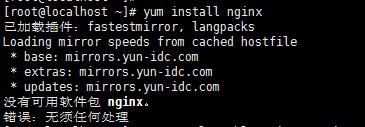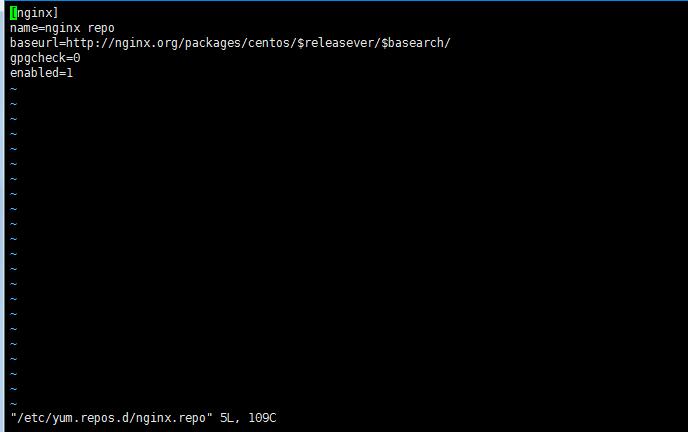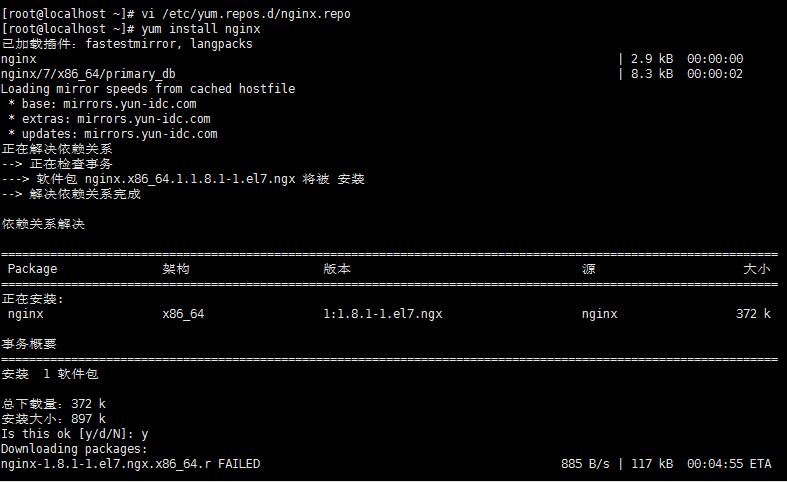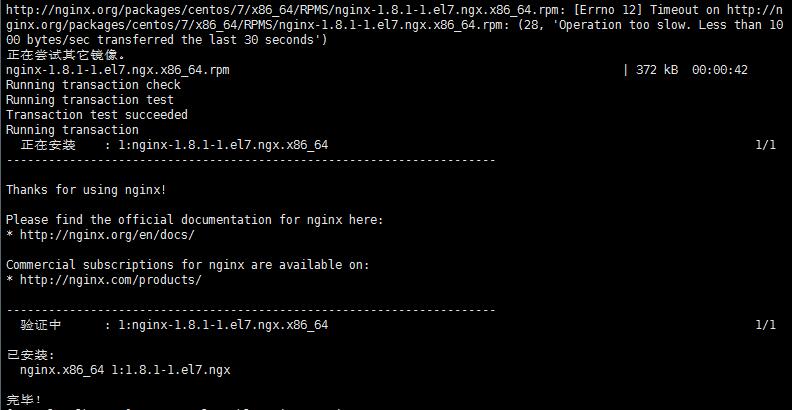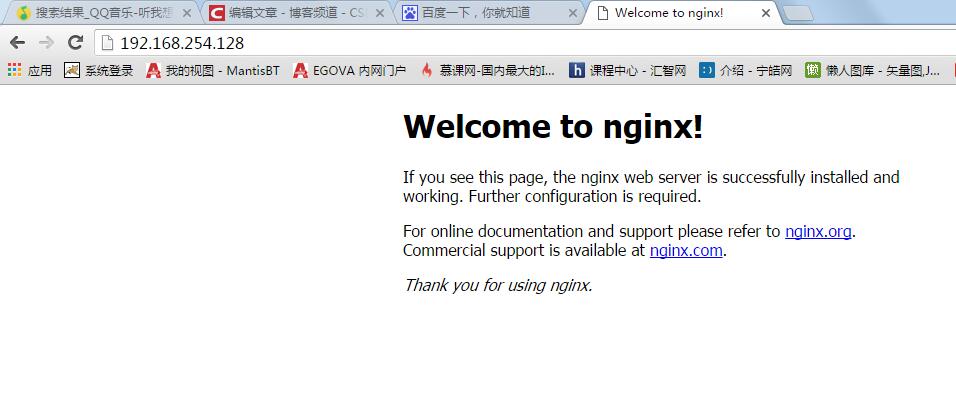vmware的centos7下搭建lnmp環境(新手)
學習了大概1周的Linux了,今天準備上網查一個搭建lnmp的教程在自己的虛擬機器上搭建環境。
1.安裝mysql
1.直接執行
[[email protected] ~]# yum install mariadb mariadb-server net-tools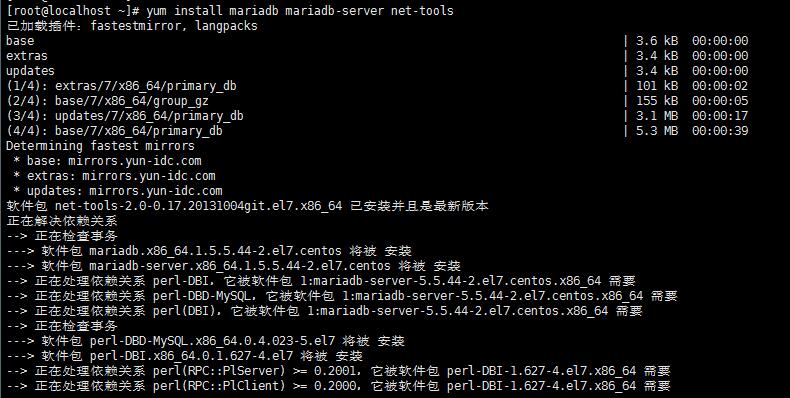 安裝完成後會提醒:完畢!
安裝完成後會提醒:完畢!
2.建立mysql系統啟動連結啟動mysql伺服器
現在檢查網路啟用,執行[[email protected] ~]# systemctl enable mariadb.service [[email protected] ~]# systemctl start mariadb.service
[[email protected] ~]# netstat -tap | grep mysql
執行:
[[email protected] ~]# mysql_secure_installation
2.安裝Nginx
安裝nginx的命令是這樣的[[email protected] ~]# yum install nginx如果我直接執行安裝nginx的命令會出現這樣的狀況:
為什麼會這樣呢?因為Nginx不是從官方Centos庫安裝,我們從Nginx專案安裝庫安裝,修改源:
執行:
[[email protected] ~]# vi /etc/yum.repos.d/nginx.repo第一步:輸入上面的命令後會進入這樣一個介面
如果你不懂Linux的vi操作到這裡就麻爪了!我剛剛安裝nginx的時候開啟這裡的時候是一篇黑乎乎的,你只要按下i鍵,然後輸入上面的那些指令就好,輸入完成後按ESC鍵,然後按:(冒號)鍵,然後輸入wq之後按回車就OK啦!
然後我們在執行
[[email protected]
到這裡nginx就安裝完畢了,其實還是很簡單的!
這時我們在本機的瀏覽器上訪問虛擬機器的ip會出現不能訪問的狀況,原因是我們還需要開放HTTP和HTTPS防火牆中的埠。下面就跟著我來開啟Nginx吧
一開始看教程的時候根本看不出來這個“ - ”符號和字母之間的間隔,還有到底有幾個" - "符號,使用man firewall-cmd命令查找了一下幫助文件才瞭解使用。所以這裡我直接貼圖出來啦!簡介明瞭。
這時候我們在訪問虛擬機器的ip地址就能看見我們的Nginx啦!
到這裡mysql和nginx都安裝好了。
3.安裝PHP5
簡單粗暴!執行[[email protected] ~]# yum install php-fpm php-cli php-mysql php-gd php-ldap php-odbc php-pdo php-pecl-memcache php-pear php-mbstring php-xml php-xmlrpc php-mbstring php-snmp php-soap顯示完畢! APC是一個自由和開放的PHP操作碼來快取和優化PHP的中間程式碼。它類似於其他PHP操作碼cachers,如eAccelerator和XCache。強烈建議有這些安裝,以加快您的PHP頁面。
[[email protected] ~]# yum install php-devel[[email protected] ~]# yum groupinstall 'Development Tools'[[email protected] ~]# pecl install apc[[email protected] ~]# vi /etc/php.ini[...] ; cgi.fix_pathinfo provides *real* PATH_INFO/PATH_TRANSLATED support for CGI. PHP's ; previous behaviour was to set PATH_TRANSLATED to SCRIPT_FILENAME, and to not grok ; what PATH_INFO is. For more information on PATH_INFO, see the cgi specs. Setting ; this to 1 will cause PHP CGI to fix its paths to conform to the spec. A setting ; of zero causes PHP to behave as before. Default is 1. You should fix your scripts ; to use SCRIPT_FILENAME rather than PATH_TRANSLATED. ; http://www.php.net/manual/en/ini.core.php#ini.cgi.fix-pathinfo cgi.fix_pathinfo=0 [...]
並新增行:
[...] extension=apc.so
在 /etc/php.ini 檔案後面。
接下來建立系統啟動連結的PHP-FPM並啟動它:[[email protected] ~]# systemctl enable php-fpm.service
[[email protected] ~]# systemctl start php-fpm.service4.檢視一下nginx的歡迎頁面在哪裡
我發現當我在我的瀏覽器裡輸入http://192.168.254.128/index.html的時候也是顯示nginx的歡迎頁面,所以這個歡迎頁面是index.html 我在我的linux裡面搜尋一下這個頁面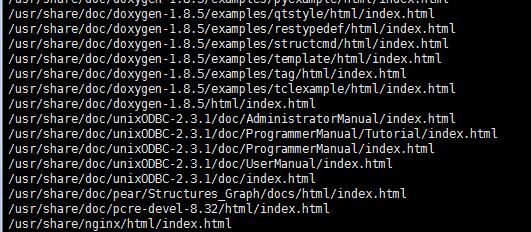
一看路徑就知道!它是/usr/share/nginx/html/index.html 我找到這個檔案,vi進去後新增上了我的資訊!
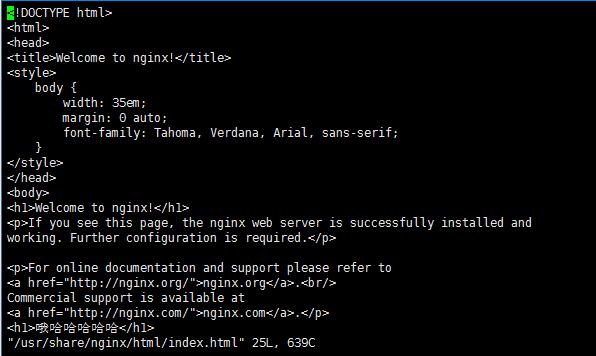
這是在我的本機上訪問虛擬機器的時候就會出現這樣的頁面了:
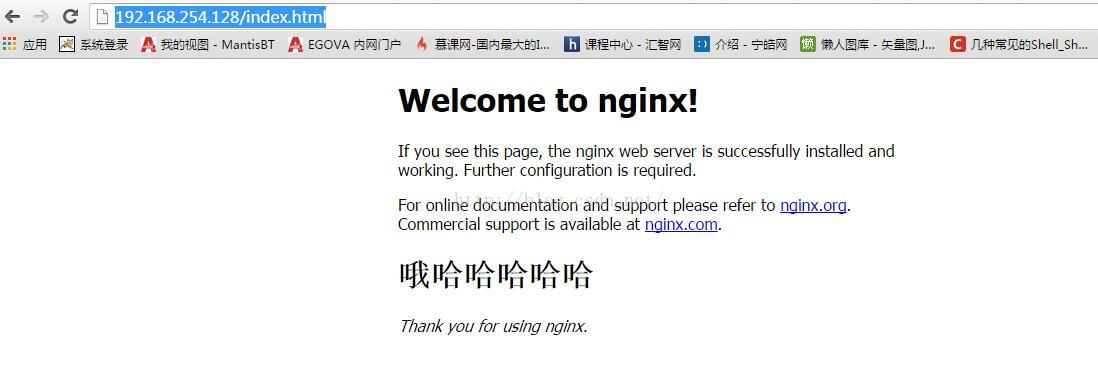
相關推薦
vmware的centos7下搭建lnmp環境(新手)
學習了大概1周的Linux了,今天準備上網查一個搭建lnmp的教程在自己的虛擬機器上搭建環境。 1.安裝mysql 1.直接執行 [[email protected] ~]# yum install mariadb mariadb-server net-tool
Redhat6.5系統下搭建LNMP環境(原始碼編譯)
LNMP LNMP代表的就是:Linux系統下Nginx+MySQL+PHP這種網站伺服器架構。 Linux是一類Unix計算機作業系統的統稱,是目前最流行的免費作業系統。。 Nginx是一個高效能的HTTP和反向代理伺服器,也是一個IMAP/POP3/SMTP代理伺服器。 Mysq
在Windows Server 2008 R2下搭建jsp環境(三)-Tomcat的下載安裝
流行 ext 協議 解壓縮 需要 繼續 bsp shutdown 電腦系統 1.百度搜索“Tomcat官網”,點擊有標誌的官網進入,準備下載官方正版Tomcat。 2.進入Tomcat官網之後,在左邊我們看到,Tomcat的有6,7,8這三個最流行的版本,我們可以點
ubantu伺服器已有nginx的情況下搭建rails環境(passenger)
因為我用的是root使用者所以就沒寫sudo!!! 第一步,安裝rvm和ruby apt-get install rvm 安裝到最後會出現以下提示: 意思大概是讓你新增使用者到rvm這個組,因為我用的是root使用者所以: adduser root rvm
Centos6.5下搭建web環境(Apache+mysql+php+phpMyAdmin)
apache mysql php phpmyadmin 轉崗以後因為不太熟練一直沒有怎麽管理服務器,為了後續工作能夠順利展開,決定將之前的服務器重新搭建,並把某些需求整合避免以後管理起來會淩亂。首先先把web環境給搭建起來,以下是搭建過程以作後續查證使用。因為機房實在是太冷了╮(╯▽╰)╭,所
從零開始用剛買的阿裏雲實例搭建lnmp環境(非集成包)
window firewall GZip壓縮 正則表達式語法 表達式 http 開啟 lib .org 一、安裝前 1. 更新系統軟件: yum update 2. 查看是否已安裝wget: rpm -qa wget 否則安裝: yum install wget 3.
搭建LNMP環境(基於最小化安裝CentOS 6.5)
解壓 hive ima zlib RM opp 客戶 killall 宋體 本文檔主要說明在單臺服務器上手動安裝LNMP環境的操作步驟,本文檔使用的系統版本可能與您的實際使用版本不同,您可以根據實際情況選擇相應版本。一、本文檔LNMP環境版本說明:OS:最小化安裝CentO
php手動搭建wamp環境(一)--之 Windows系統下PHP環境搭建
1、PHP環境搭建的前提是 Apache HTTP Server (Apache 伺服器)已經安裝部署成功,並可以正常訪問到伺服器的主頁面。Apache HTTP Server 的安裝部署已經在上一篇講解的很詳細了,不清楚的可以點選“ Apache HTTP Servcer-Apache伺服器下載與
基於Anaconda在windows下搭建TensorFlow環境(cpu版本安裝)
安裝TensorFlow CPU版本過程 目錄: 一.定義:TensorFlow是谷歌基於DistBelief進行研發的第二代人工智慧學習系統 一.定義: TensorFlow是谷歌基於DistBelie
搭建LNMP環境(CentOS 6)
步驟一:準備編譯環境本文主要說明手動安裝LNMP平臺的操作步驟1、系統版本說明# cat /etc/redhat-release CentOS release 6.5(Final)注:這是本文件實施時參考的系統版本。您的實際使用版本可能與此不同,下文中的nginx,mysql
在ubuntu下搭建hadoop環境(單機配置)
電腦系統版本:windows7(32位) VMware版本:VMware10 1、安裝ubuntu 版本:16.04.1-desktop-i386 安裝完之後,需要重啟系統,重啟時可能會出現 piix4_smbus : Host SMBus controller
搭建lnmp環境(mysql5.7-yum)
使用yum方式安裝mysql yum下載地址:https://dev.mysql.com/downloads/repo/yum/ 下載yum源 將下載好的yum源放在/usr/local/sr
python分布式爬蟲搭建開發環境(二)
back col 性能 16px 動態網頁 網頁 ebs {} 常見類 scrapy 優勢: resquests和Beautifulsoup都是庫,scrapy是框架 scrapy框架可以加入前兩項 scrapy基於twisted,性能是最大的優勢 scrapy方便擴展,
Linux下搭建lnmp環境
下載 status mysql CA 由於 amp res 監聽端口 lnmp環境 前提:假設閱讀本文的讀者已經擁有基本的linux使用技巧,能夠解決系統安裝問題,以及軟件安裝的技巧。 註意: 本文所涉及的主要安裝包(需要下載使用的)安裝包,在本文最後會給出百度雲盤鏈
Jenkins自動化搭建測試環境(二)
打開 自己 到你 自動化部署 找到 工具 技術分享 directory 查看 Fork項目 找到項目 單擊Fork 這時,會發送一個郵件到你的git郵箱中,點擊鏈接即可完成fork 這樣,這個工程就已經fork到自己的git上了 然後就可以下載這個工程到本機了 這
搭建LNMP服務(一)
服務 啟動mysql ffffff pro 輸入 數據庫 local file init (1)配置yum源 並掛載(2)配置YUM源軟件倉庫(3)上傳組件(4)把組件移動到 /usr/local/src 目錄下(5)安裝Cmake編譯工具cd /usr/local/sr
python下的虛擬環境(virtualenv)安裝
安裝的條件:已安裝python(2.7或3.6以上版本都可以),注意:2.7版本需要自己手動配置環境變數 第一步:pip install Virtualenv(也可以進入python的安裝目錄下,D:\python3.6\Scripts>安裝) 安裝成功顯示為 第二步:mkd
Python基礎:搭建開發環境(1)
1.Python語言簡介 2.Python環境 Python環境產品存在多個。 2.1 CPython CPython是Python官方提供的。一般情況下提到的Python就是指CPython,CPython是基於C語言編寫的。 CPython實現的直譯器將原始碼編譯為位
專案測試第一步 - 搭建測試環境(iwebshop)
1 安裝xampp 將如下兩個檔案複製到桌面 (xampp-win32-1.8.2-0-VC9-installer、iwebshop2.1.11090110_data) 雙擊上圖第二個程式(xampp-win)後如圖執行next 得到如圖頁面
搭建heron環境(一)安裝JDK
1. 到oracle下載1.8版本的jdk 2. 修改/etc/profile, 並儲存。 新增如下幾行 JAVA_HOME=/usr/jdk1.8.0_101